tomcat官网https://tomcat.apache.org/,选择下载tomcat 8,如下。
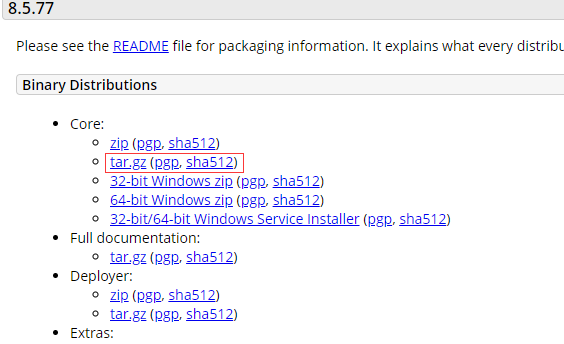
tomcat的使用需要jdk环境,一般的linx安装后会自带jdk,所以这一步不用操作。
[root@CentOS7-1 bin]# java -version openjdk version "1.8.0_161" OpenJDK Runtime Environment (build 1.8.0_161-b14) OpenJDK 64-Bit Server VM (build 25.161-b14, mixed mode)
将下载好的安装包apache-tomcat-8.5.77.tar.gz上传到linux的/tools目录下,并解压到/usr/local目录下
[root@CentOS7-1 ~]# tar zxf /tools/apache-tomcat-8.5.77.tar.gz -C /usr/local/ [root@CentOS7-1 ~]# cd /usr/local/ [root@CentOS7-1 local]# ls [root@CentOS7-1 local]# ls apache-tomcat-8.5.77
tomcat安装路径为usr/local/apache-tomcat-8.5.77,bin/为tomcat相关操作命令目录,conf/为配置文件目录,logs/为日志目录
启动tomcat并配置环境变量
[root@CentOS7-1 local]# cd apache-tomcat-8.5.77/bin/
[root@CentOS7-1 bin]# ./startup.sh Using CATALINA_BASE: /usr/local/apache-tomcat-8.5.77 Using CATALINA_HOME: /usr/local/apache-tomcat-8.5.77 Using CATALINA_TMPDIR: /usr/local/apache-tomcat-8.5.77/temp Using JRE_HOME: /usr Using CLASSPATH: /usr/local/apache-tomcat-8.5.77/bin/bootstrap.jar:/usr/local/apache-tomcat-8.5.77/bin/tomcat-juli.jar Using CATALINA_OPTS: Tomcat started. [root@CentOS7-1 apache-tomcat-8.5.77]# echo "export PATH=$PATH:/usr/local/apache-tomcat-8.5.77/bin/">>/etc/profile [root@CentOS7-1 apache-tomcat-8.5.77]# source /etc/profile
bin目录下, startup.sh用于启动tomcat服务,shutdown.sh用于关闭tomcat服务。
conf目录下,server.xml为tomcat配置文件。
在浏览器界面输入虚机ip:8080,会跳转到tomcat服务界面。
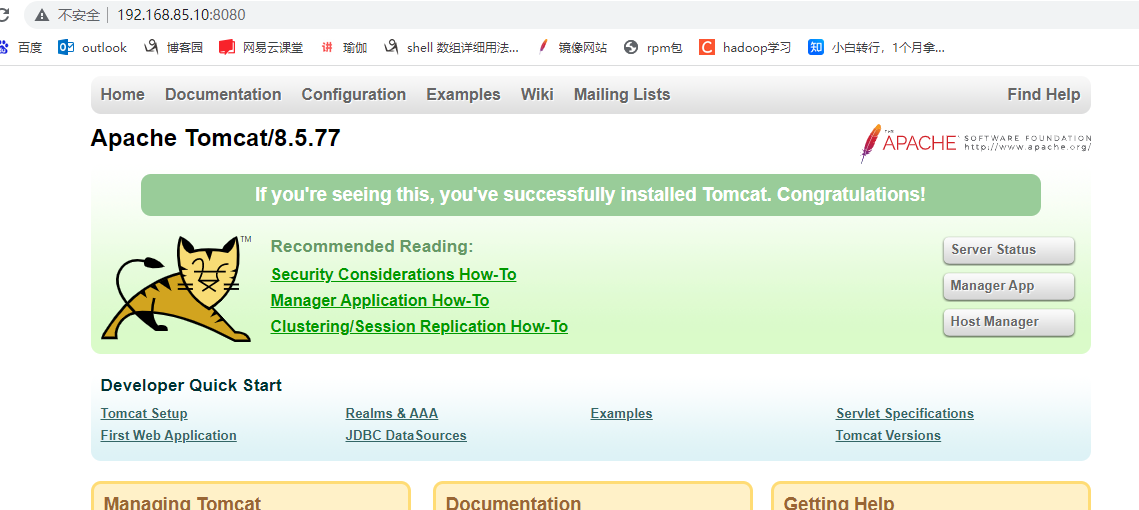
同时也查看tomcat日志
[root@CentOS7-1 apache-tomcat-8.5.77]# cd logs/ [root@CentOS7-1 logs]# ls catalina.2022-03-20.log host-manager.2022-03-20.log localhost_access_log.2022-03-20.txt catalina.out localhost.2022-03-20.log manager.2022-03-20.log [root@CentOS7-1 logs]# more catalina.out …… 20-Mar-2022 16:39:58.804 信息 [localhost-startStop-1] org.apache.catalina.startup.HostConfig.deployDirectory Web应 用程序目录[/usr/local/apache-tomcat-8.5.77/webapps/host-manager]的部署已在[36]毫秒内完成 20-Mar-2022 16:39:58.804 信息 [localhost-startStop-1] org.apache.catalina.startup.HostConfig.deployDirectory 把web 应用程序部署到目录 [/usr/local/apache-tomcat-8.5.77/webapps/manager] 20-Mar-2022 16:39:58.849 信息 [localhost-startStop-1] org.apache.catalina.startup.HostConfig.deployDirectory Web应 用程序目录[/usr/local/apache-tomcat-8.5.77/webapps/manager]的部署已在[45]毫秒内完成 20-Mar-2022 16:39:58.856 信息 [main] org.apache.coyote.AbstractProtocol.start 开始协议处理句柄["http-nio-8080"] 20-Mar-2022 16:39:58.883 信息 [main] org.apache.catalina.startup.Catalina.start Server startup in 950 ms
以上安装好之后,tomcat服务默认使用8080端口,如果想要修改默认端口,则需修改配置文件server.xml,修改后再重启tomcat服务。
如果只运行一个tomcat服务,只需将配置文件中如下默认的8080端口修改为想要的端口号即可。
<Connector port="8080" protocol="HTTP/1.1" connectionTimeout="20000" redirectPort="8443" />
如果要同时运行多个tomcat服务,为了防止端口冲突还需对其他端口号进行配置修改,一共3个。
①http 请求处理端口,建立 http 连接 如浏览器访问,默认为 8080
<Connector port="8080" protocol="HTTP/1.1" connectionTimeout="20000" redirectPort="8443" />
②接受服务器关闭指令的端口号,默认为 8005
<Server port="8005" shutdown="SHUTDOWN"> <Listener className="org.apache.catalina.startup.VersionLoggerListener" />
③接收 AJP 协议的处理端口,用于监听其他服务器转发过来的请求,默认为 8009
<Connector protocol="AJP/1.3" address="::1" port="8009" redirectPort="8443" /> -->